Managerul de fișiere Finder din MacOS nu are capacitatea de a finaliza lucrarea: nu veți găsi un astfel de element în meniu. Dar se poate întâmpla că trebuie să închideți Finder-ul, de exemplu, dacă acesta se blochează, sau trebuie să închideți simultan multe ferestre deschise sau file ale managerului de pe desktop.
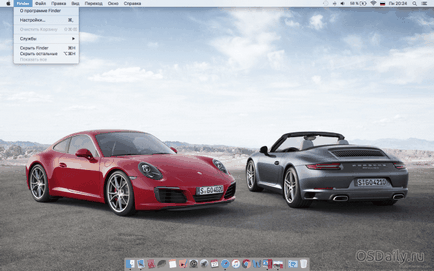
În mod prestabilit, nu puteți ieși din Finder.
Apple intenționat nu oferă utilizatorilor posibilitatea de a finaliza munca managerului, deoarece ieșirea din acesta poate duce la unele efecte secundare neprevăzute sau nedorite. De exemplu, toate pictogramele de pe desktop pot dispărea. Nu, nu vor dispărea pentru totdeauna - odată ce Finder-ul va reporni, ei se vor întoarce, dar pot provoca sentimente neplăcute ale utilizatorilor neplăcuți.
Dar dacă știți ce faceți, puteți ieși din Finder folosind două metode:
Finalizarea căutătorului prin terminal
După ce îl executați, nu numai că închideți toate ferestrele managerului de fișiere, dar veți avea opțiunea de a termina fereastra în orice moment.
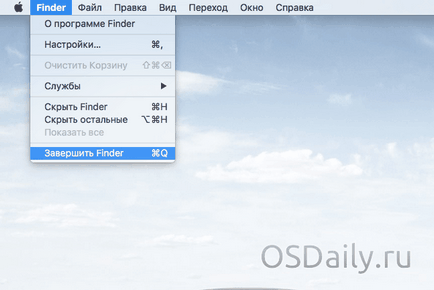
Pentru a adăuga această opțiune, trebuie mai întâi să deschideți terminalul, care poate fi găsit în secțiunea "Programe" - "Utilitare" - "Terminal".
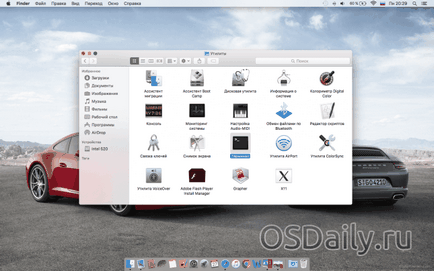
Apoi trebuie să introduceți următoarea comandă și apăsați tasta "Enter". Puteți copia textul de comandă și îl puteți lipi. Dacă imprimați cu mâinile, asigurați-vă că totul se potrivește exact, inclusiv scrierea caracterelor cu litere mari sau mici.
setările implicite scrie com.apple.finder QuitMenuItem -bool true
Pentru a aplica modificările, trebuie să reporniți Finder introducând următoarea comandă și apăsând tasta Enter:
În terminal, aceste acțiuni vor arăta astfel.
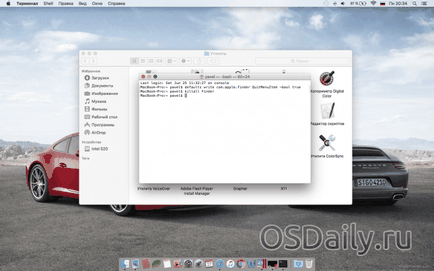
Acum o puteți termina ca și când ar fi o altă aplicație.
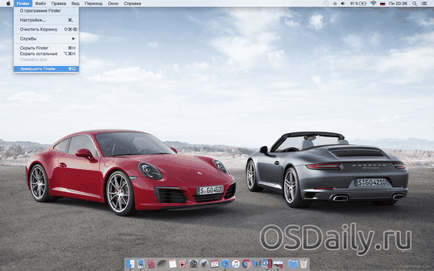
Pentru a anula modificările efectuate, introduceți una câte una următoarele comenzi (notați, sfârșitul comenzii spune "false", nu "true") și apăsați Enter.
setările implicite scrie com.apple.finder QuitMenuItem -bool false
Killall Finder
Aceasta va returna sistemul în vizualizarea anterioară și nu veți mai putea ieși din Finder - opțiunea va dispărea din meniu.
Completarea Finder-ului prin monitorizarea sistemului
Odată ce m-am confruntat cu faptul că fereastra managerului de fișiere a fost agățată dintr-o dată când utilizați un utilitar. În acel moment, nu știam cum să folosesc terminalul și să rezolv problema în acest fel
În MacOS, există o aplicație "System Monitoring", care în timp real afișează procesele și aplicațiile care rulează, arată cât de mult utilizează memoria, spațiul pe disc etc. Acesta este situat în secțiunea "Programe" - "Utilități" - "Monitorizare sistem".
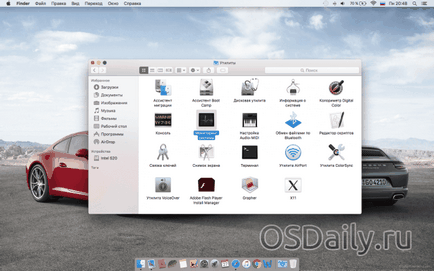
Deschideți-l, găsiți procesul numit Finder și faceți clic pe butonul cu o cruce în colțul din stânga sus al ferestrei, terminându-l.
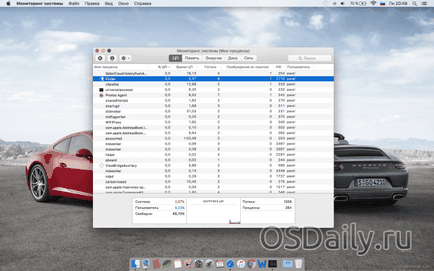
Iată două modalități simple de a vă închide sistemul Finder de fișiere de sistem, dacă acesta se blochează. Acest lucru poate fi folosit mai rar pentru a închide toate ferestrele și filele.
În orice caz, este un hack inofensiv și util.
Securitatea MacOS: patru setări pe care trebuie să le cunoască toți
Privire de ansamblu asupra sistemului de operare macOS Sierra
Prezentare generală a programului CleanMyMac 2 pentru OS X
Împărtășește opinia ta
Articole similare
Trimiteți-le prietenilor: